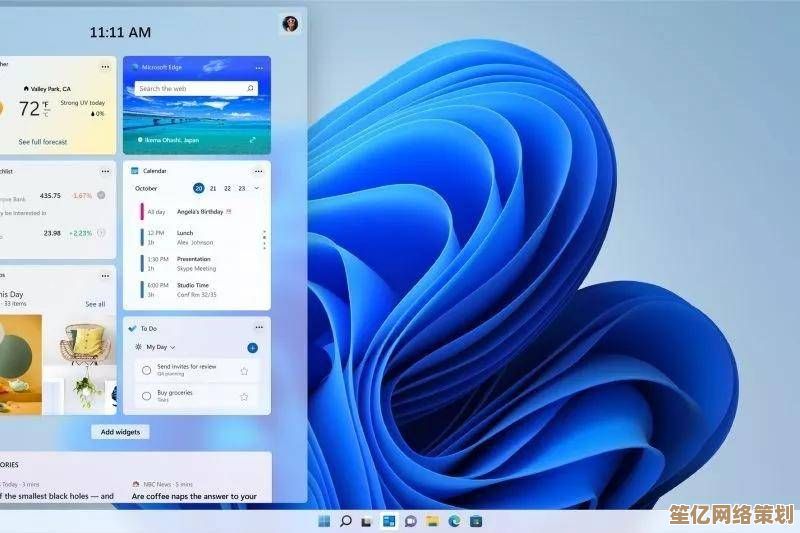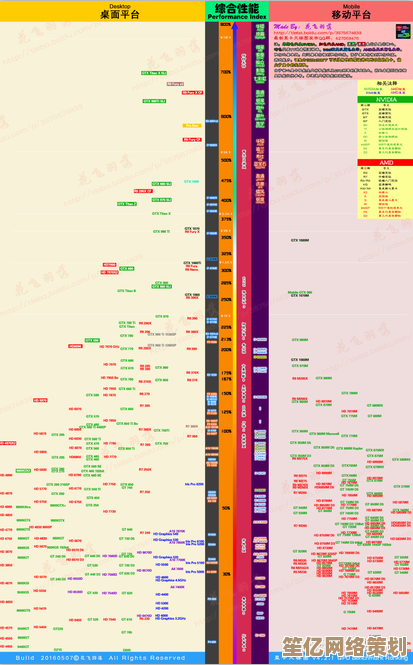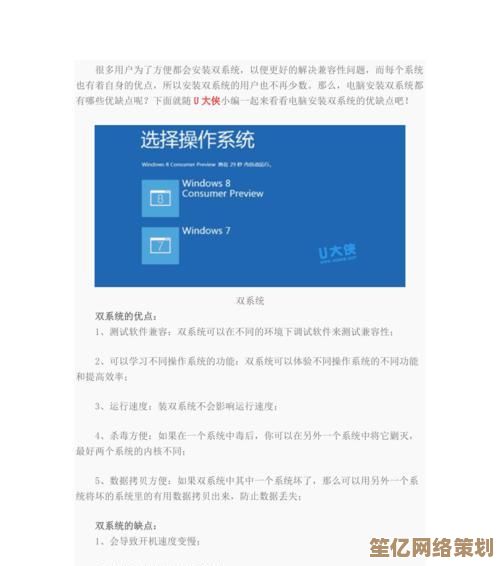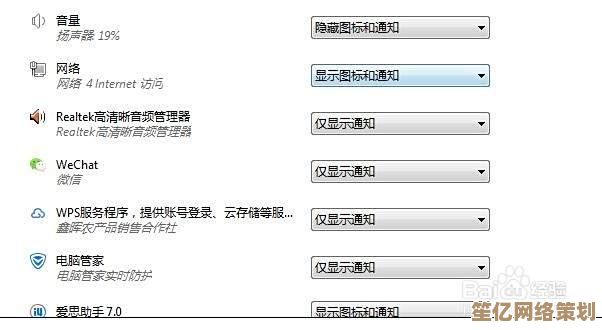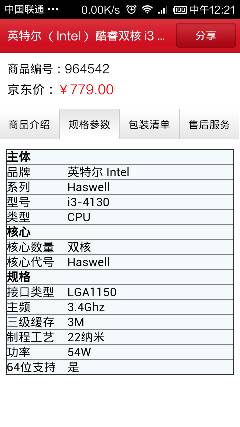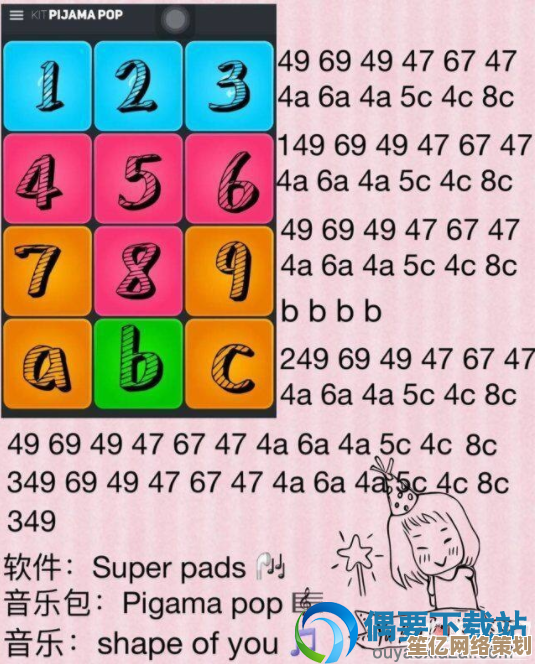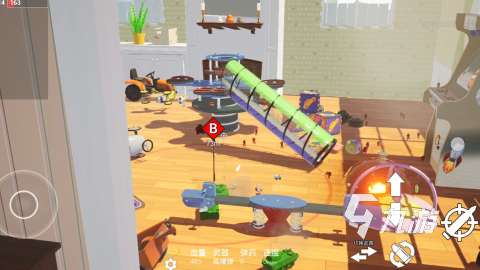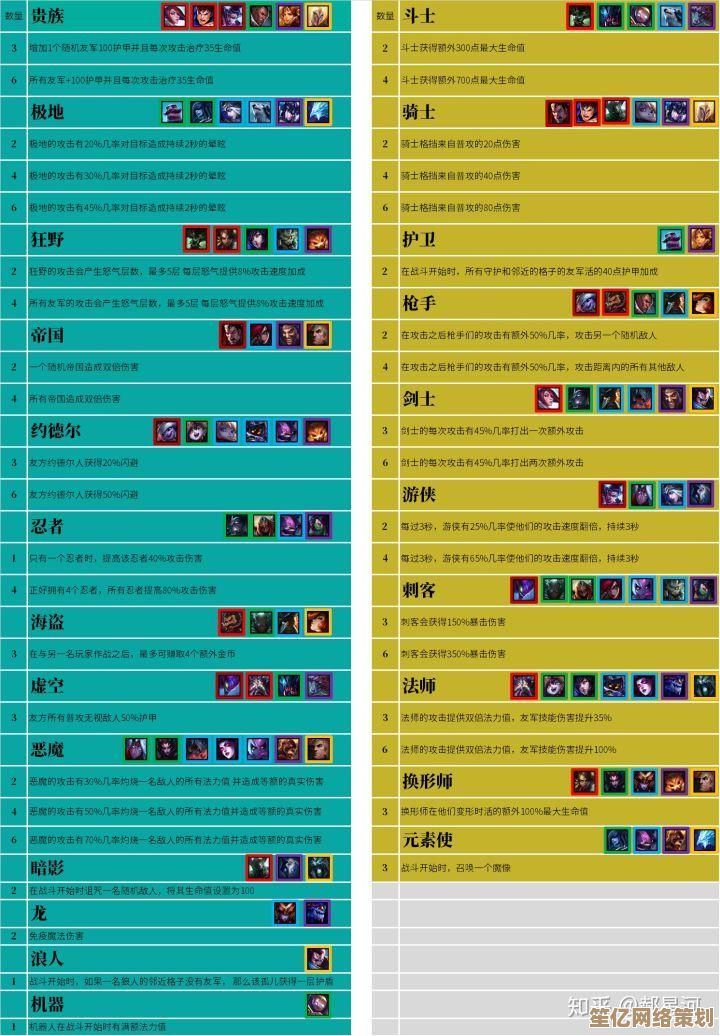路由器登录步骤全攻略:从入口到设置及问题排查
- 问答
- 2025-10-02 21:33:23
- 1
从入口到设置及问题排查
每次朋友打电话问我“路由器怎么又连不上了?”的时候,我都忍不住想:这东西明明没那么复杂,但为啥总让人头疼?😅 其实吧,路由器的登录和设置就像找家里的电灯开关——第一次摸黑可能费劲,但熟悉了之后简直小菜一碟,下面我就结合自己帮人捣鼓网络的经历,聊聊怎么搞定路由器,顺便吐点槽。
第一步:找到路由器的“大门”
路由器的管理界面就像你家的大门,得先找到地址才能进去,通常路由器背面或底部贴着一张标签,上面写着管理地址(168.1.1 或 tplogin.cn)和默认账号密码,但有一次我帮表姐弄路由器,她愣是没找到标签——后来发现是被猫抓烂了😂!所以如果标签没了,可以试试这些常见地址:
168.1.1(老牌经典,华为、TP-Link 常用)168.0.1(D-Link 之类爱用)168.31.1(小米路由的套路)
打开浏览器输入地址,如果没反应……别慌!先检查电脑或手机是否连了路由器的Wi-Fi!有次我忘了连Wi-Fi,对着浏览器干瞪眼十分钟,才发现手机流量开着(蠢哭了)。
第二步:登录账号密码——猜不对是常态
默认账号密码通常是 admin/admin 或 admin/password,但新时代的路由器(比如小米或华硕)可能首次需要自己设密码,我邻居上次重置路由器后死活登不上,最后发现他设的密码太复杂,自己都忘了……所以建议:
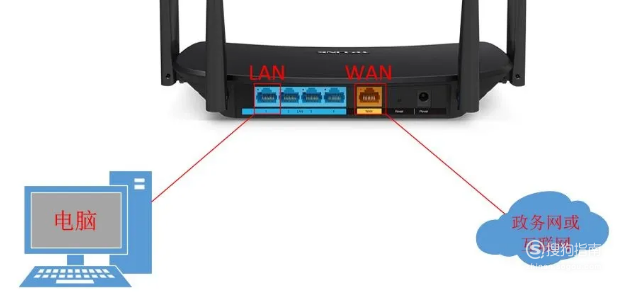
- 首次设置后立刻记下密码!
- 如果忘了密码,只能长按Reset键重置路由器(后果是Wi-Fi得重设,别怪我没提醒😤)。
第三步:基础设置——别被术语吓倒
登录成功后,界面可能一堆选项,但重点就几个:
- 改Wi-Fi名称和密码:在“无线设置”里,名字别起得太骚(FBI Surveillance Van”),小心邻居蹭网还笑你。
- 设上网方式:大多数选“自动获取IP”就行,但如果你用宽带拨号(比如联通电信),得填账号密码——这玩意一般在宽带合同上,我上次找的时候发现合同早被我妈当废纸卖了💔。
- DHCP分配:不用动,除非你家设备多到炸(比如智能家居党)。
顺便吐槽:有些路由器界面设计得像外星语翻译器,开启MTU值优化”??我一般直接忽略,毕竟改了也没感觉出网速飞起……
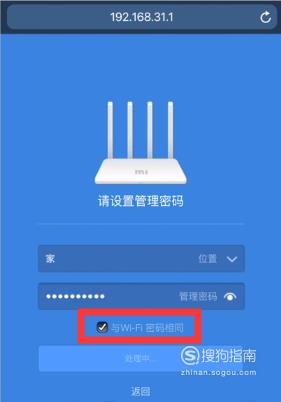
第四步:问题排查——90%的问题靠重启
遇到无法登录或断网,先试这三招:
- 重启路由器:拔电源等10秒再插上,玄学般有用!
- 换浏览器:有次用Edge打不开管理页,换Chrome居然行了(微软你争点气啊)。
- 检查IP冲突:如果电脑IP是169开头的,说明没获取到地址——手动设个静态IP试试(比如192.168.1.10)。
如果还不行……可能是路由器寿终正寝了,我家的老TP-Link用了六年,最后频繁掉线,拆开一看电容鼓包了(电子设备终有一死啊🪦)。
个人心得:路由器也是家用电器
很多人觉得路由器插电就能用一辈子,其实它也得“保养”:定期更新固件、放在通风地方(别塞进电视柜闷着)、每周重启一次,还有,Wi-Fi密码半年换一次防蹭网——我上次发现邻居家小孩偷连我网打王者,网速卡得我视频都刷不动,果断改密码➕隐藏SSID!🤫
路由器登录没那么神秘,多试错几次就熟了,如果真搞不定……那就甩给售后吧,别跟自己死磕(反正我经常这么干)。
本文由革姣丽于2025-10-02发表在笙亿网络策划,如有疑问,请联系我们。
本文链接:http://waw.haoid.cn/wenda/17292.html